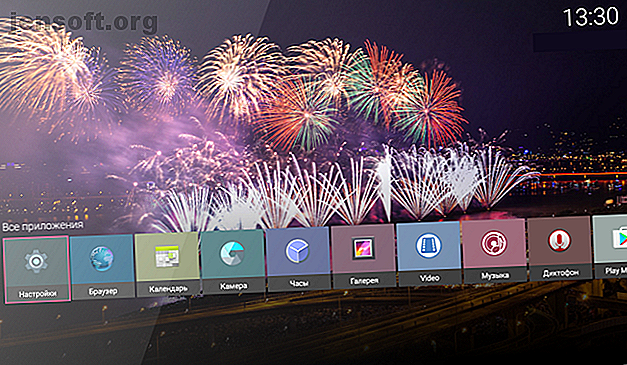
7 सर्वश्रेष्ठ एंड्रॉइड टीवी लॉन्चर ऐप्स
विज्ञापन
आपके Android TV डिवाइस की होम स्क्रीन वह जगह है जहां आपके ऐप्स, अनुशंसित वीडियो और मेनू लाइव हैं। इसे लांचर के रूप में भी जाना जाता है। देशी एंड्रॉइड टीवी लांचर (2018 में) के सबसे हाल के रीडिज़ाइन की समुदाय द्वारा व्यापक रूप से आलोचना की गई थी।
हालाँकि, आपके डिवाइस पर Android TV लॉन्चर को बदलना संभव है। विभिन्न मेनू, फोंट, लेआउट और अधिक के साथ एक वैकल्पिक विकल्प डाउनलोड करना आसान है। और इस बात को ध्यान में रखते हुए, यहां उपयोग करने पर विचार करने के लिए सबसे अच्छे एंड्रॉइड टीवी लॉन्चर ऐप हैं।
1. यूगोस टी.वी.
एंड्रॉइड टीवी के लिए सबसे लोकप्रिय लांचर यकीनन यूगो टीवी है।
उपयोगकर्ता इंटरफ़ेस एंड्रॉइड टीवी लांचर से एक महत्वपूर्ण ब्रेक को चिह्नित करता है जिसे आप उपयोग करने के लिए उपयोग कर रहे हैं। स्क्रीन के बाईं ओर, आपको एक स्क्रॉलिंग व्हील दिखाई देगा, जो आपको व्यापक श्रेणियों (उदाहरण के लिए, सभी एप्लिकेशन, इंटरनेट, गेम्स, विकल्प, और इसी तरह) के माध्यम से ब्राउज़ करने देता है।)
कुल नौ श्रेणियां हैं। हाइलाइट की गई श्रेणी के अंतर्गत आने वाले कोई भी एप्लिकेशन आपके द्वारा चयन करने और खोलने के लिए स्क्रीन के दाईं ओर दिखाई देंगे।
यूगो टीवी में नौ अलग-अलग थीम हैं और अनुकूलन योग्य पृष्ठभूमि, अनुकूलन योग्य आइकन और अनुकूली रिमोट कंट्रोल का समर्थन करता है।
डाउनलोड: Ugoos टीवी (नि: शुल्क)
2. TvHome Launcher

यदि आपके पास सैमसंग या एलजी से एक स्मार्ट टीवी है जो या तो टिज़ेनओएस या वेबओएस पर चलता है, तो TvHome Launcher का लेआउट तुरंत परिचित होगा। वास्तव में, यदि आप स्मार्ट टीवी अनुभव को फिर से बनाना चाहते हैं, तो TvHome एक सबसे अच्छा एंड्रॉइड टीवी लांचर है जो आपको मिलेगा।
आपके सभी एप्लिकेशन स्क्रीन के नीचे एक न्यूनतम एकल पंक्ति में प्रदर्शित होते हैं। आप अपने एंड्रॉइड टीवी रिमोट कंट्रोल पर बाएं और दाएं बटन का उपयोग करके सूची में स्क्रॉल कर सकते हैं। पृष्ठभूमि छवि अनुकूलन योग्य है।
TvHome Launcher आपके सिस्टम के संसाधनों पर न्यूनतम नाली के लिए भी उल्लेखनीय है। यदि आपके पास एक सस्ता, कम ताकत वाला एंड्रॉइड टीवी बॉक्स है, तो यह लॉन्चर निश्चित रूप से जांचने लायक है।
डाउनलोड: TvHome लांचर (नि: शुल्क)
3. साधारण टीवी लॉन्चर

सरल टीवी एक और न्यूनतम Android टीवी लांचर है।
मुख्य स्क्रीन पर ऐप्स के लिए छह स्थान हैं। आप उन ऐप्स को चुन सकते हैं जो स्लॉट्स में दिखाई देते हैं। यदि आपको अपने ऐप्स की पूरी सूची तक पहुंचने की आवश्यकता है, तो ऊपरी बाएँ हाथ के कोने में संबंधित आइकन पर क्लिक करें।
निचले दाएं कोने में, आपको एक आइकन मिलेगा जो आपको सीधे अपने Android टीवी के सेटिंग मेनू में कूदने देगा।
सिंपल टीवी लॉन्चर ओपन सोर्स है- आप गीथहब पर सोर्स कोड पा सकते हैं। यदि आपके पास पर्याप्त समय और ज्ञान है, तो आप लांचर को अपनी रचना के आधार के रूप में उपयोग कर सकते हैं।
डाउनलोड: सरल टीवी लॉन्चर (फ्री)
4. हलांचर

परिचय में, हमने उल्लेख किया कि देशी एंड्रॉइड टीवी लांचर के वर्तमान संस्करण ने कई उपयोगकर्ताओं को परेशान किया है। पिछले पुनरावृति के रूप में उपयोग करने के लिए या सौंदर्यशास्त्र के रूप में मनभावन यह आसान नहीं है।
काश, यदि आप पुराने दृश्यों को वापस रोल करना चाहते हैं, तो आप भाग्य में हैं। HALauncher ऐप पिछले डिज़ाइन की बारीकी से नकल करता है; आपको एक पंक्ति में अपने एप्लिकेशन और दूसरे में अपने गेम मिलेंगे।
HALauncher को आधिकारिक लॉन्चर पर एक बड़ा लाभ है: यह अपने होम स्क्रीन पर साइडलोड किए गए ऐप्स का समर्थन करता है। इसका मतलब है कि आपको अपने एंड्रॉइड टीवी बॉक्स पर साइडलोड किए गए ऐप्स तक पहुंचने के लिए एक काल्पनिक वर्कअराउंड का उपयोग करने की आवश्यकता नहीं होगी।
अंत में, इस सूची के कई अन्य लॉन्चरों की तरह, HALauncher आपको अपनी खुद की पृष्ठभूमि छवि जोड़ने देता है।
डाउनलोड: HALauncher (मुक्त)
5. UNICA TV लॉन्चर

UNICA TV लॉन्चर अपने स्वयं के डिजाइन और दृश्यों का परिचय देता है, लेकिन यह मुख्य कारण नहीं है जिसे आपको इसे स्थापित करना चाहिए।
यह लॉन्चर विशेष रूप से कोशिश करने लायक है यदि आप आमतौर पर अपने एंड्रॉइड टीवी बॉक्स को नियंत्रित करने के लिए डी-पैड के साथ रिमोट का उपयोग करते हैं। UNICA TV में D- पैड-अनुकूलित नेविगेशन है।
आपको अपने Android TV ऐप चार कॉलम में दिखाई देंगे। आसान नेविगेशन के लिए, आप कस्टम श्रेणियों में ऐप्स जोड़ सकते हैं। श्रेणियां स्क्रीन के नीचे शॉर्टकट के माध्यम से सुलभ हैं।
आपकी पसंदीदा सामग्री तक त्वरित पहुंच के लिए और साथ ही कस्टम वॉलपेपर में भी सबसे अधिक उपयोग किया जाने वाला ऐप सेक्शन है।
UNICA TV लॉन्चर 14 दिनों के लिए निःशुल्क है। हालांकि, उसके बाद आपको कुछ डॉलर के लिए पूर्ण लाइसेंस खरीदने की आवश्यकता होगी यदि आप श्रेणियों को अनुकूलित करना चाहते हैं और नाग स्क्रीन को हटाना चाहते हैं।
डाउनलोड: UNICA टीवी लांचर (मुक्त)
6. टॉप टीवी लॉन्चर 2

यदि आप अपने होम स्क्रीन को एंड्रॉइड टीवी होम स्क्रीन को कस्टमाइज़ करने के 8 सरल तरीके पर पूर्ण नियंत्रण का आनंद लेना चाहते हैं, तो एंड्रॉइड टीवी होम स्क्रीन को अनुकूलित करने के लिए 8 सरल तरीके अपने Android टीवी के होम स्क्रीन को इन शीर्ष अनुकूलन युक्तियों के साथ एक व्यक्तिगत बदलाव दें। और पढ़ें, हमें लगता है कि टॉप टीवी लॉन्चर 2 आपकी आवश्यकताओं के लिए सबसे अच्छा एंड्रॉइड टीवी लांचर है।
इसमें एक अंतर्निहित लेआउट संपादक है; आप इसे स्क्रीन पर कहीं भी ऐप्स रखने के लिए उपयोग कर सकते हैं, साथ ही विजेट्स और टाइलें भी जोड़ सकते हैं। तुम भी निर्मित टाइल संपादक का उपयोग कर, या एक ICO फ़ाइल या एक छवि जोड़कर अपनी खुद की टाइल बना सकते हैं।
फ़ोल्डर-एस्क अनुभव, पिन-संरक्षित ऐप्स के लिए समर्थन और कस्टम वॉलपेपर विकल्पों के लिए एकल टाइल में कई ऐप जोड़ने का विकल्प भी है।
शीर्ष टीवी लॉन्चर 2 विज्ञापन-मुक्त है।
डाउनलोड: शीर्ष टीवी लॉन्चर 2 (नि: शुल्क)
7. एंड्रॉइड टीवी लॉन्चर

हम Google द्वारा आधिकारिक एंड्रॉइड टीवी लॉन्चर के साथ समाप्त होते हैं। आपके पास Android TV बॉक्स के आधार पर, एक मौका है कि आधिकारिक Google लॉन्चर पहले से लोड नहीं है।
एक डिज़ाइनर और प्रयोज्य परिप्रेक्ष्य से लांचर के बारे में कई शिकायतें आई हैं, लेकिन हम अनुभव से जानते हैं कि कुछ निर्माता-निर्मित लांचर असीम रूप से बदतर हैं।
और इसके अलावा, स्टॉक एंड्रॉइड को किसी भी रूप में चलाने के लिए हमेशा कुछ कहा जाना चाहिए। ऐसा करने का मतलब है कि आप आश्वस्त हो सकते हैं कि यह उम्मीद के मुताबिक काम करेगा, और यह दुर्घटना की संभावना नहीं है।
एंड्रॉइड टीवी लॉन्चर डाउनलोड करने के लिए स्वतंत्र है।
डाउनलोड: Android टीवी लांचर (नि: शुल्क)
एंड्राइड टीवी पर Sideload Apps कैसे करें
कुछ Android TV बॉक्स Google Play इंस्टॉल के साथ नहीं आते हैं। यदि ऐसा है, तो आपके द्वारा हमारे डिवाइस पर चर्चा किए गए लॉन्चर को स्थापित करने के लिए आपको संघर्ष करना पड़ सकता है। इसके बजाय, आपको उन्हें साइडलोड करने की आवश्यकता होगी।
आमतौर पर, एंड्रॉइड टीवी पर ऐप्स को साइडलोड करने के तीन तरीके हैं:
- Google Play Store के वेब संस्करण का उपयोग करें और ड्रॉपडाउन सूची से अपने डिवाइस का चयन करें।
- एंड्रॉइड टीवी पर ब्राउज़र का उपयोग करके एपीके डाउनलोड करें एंड्रॉइड टीवी के लिए सर्वश्रेष्ठ ब्राउज़र क्या है? 5 टॉप ऐप्स, रैंक की गई Android टीवी के लिए सबसे अच्छा ब्राउज़र क्या है? 5 टॉप ऐप्स, आपके एंड्रॉइड टीवी के साथ आपके द्वारा की जाने वाली विभिन्न चीजों के बीच, आप वेब ब्राउज़ भी कर सकते हैं। एंड्रॉइड टीवी के लिए सबसे अच्छा ब्राउज़र क्या है? अधिक पढ़ें ।
- यूएसबी स्टिक का उपयोग करके एपीके को अपने डिवाइस में ट्रांसफर करें।
यदि आप अधिक सीखना चाहते हैं, तो एंड्रॉइड टीवी पर साइडलोड किए गए एप्लिकेशन तक पहुंचने का तरीका देखें। और याद रखें, कुछ आवश्यक एंड्रॉइड टीवी ऐप हैं जिन्हें आपको साइडलोड करने की आवश्यकता है। तो यह कैसे करना है यह सीखना एक मूल्यवान सबक है।
कुछ ऐप्स को साइडलोडिंग की आवश्यकता नहीं है। आप एंड्रॉइड टीवी पर Google क्रोम स्थापित कर सकते हैं एंड्रॉइड टीवी पर Google क्रोम कैसे स्थापित करें एंड्रॉइड टीवी पर Google क्रोम कैसे स्थापित करें क्या आपके एंड्रॉइड टीवी डिवाइस पर Google क्रोम स्थापित करना संभव है? हाँ यह है, और इस लेख में हम आपको दिखाते हैं कि कैसे ... न्यूनतम प्रयास के साथ और पढ़ें।
इसके बारे में अधिक जानें: Android TV, Android TV Stick,

